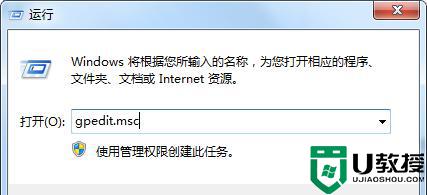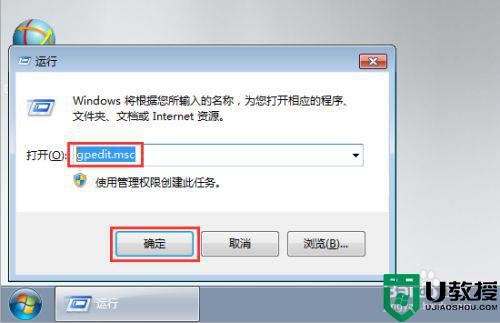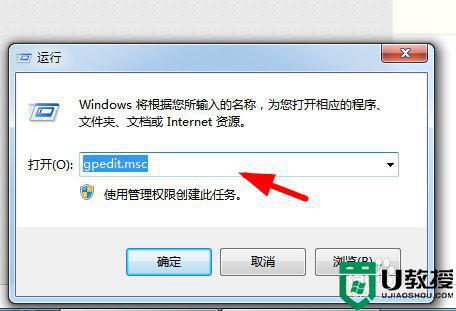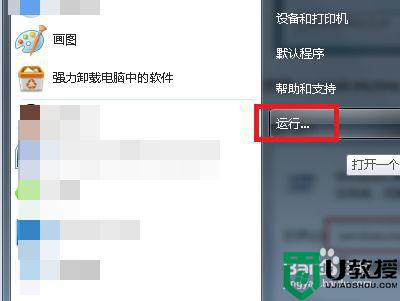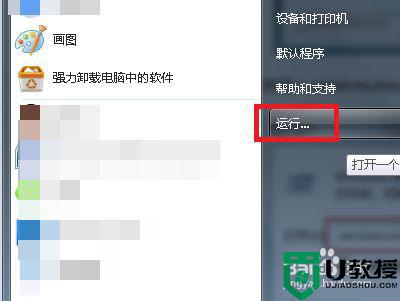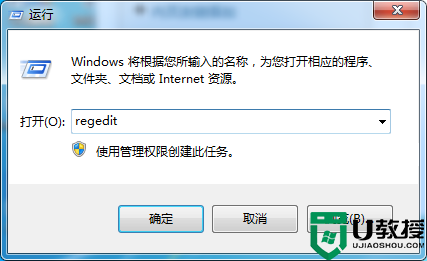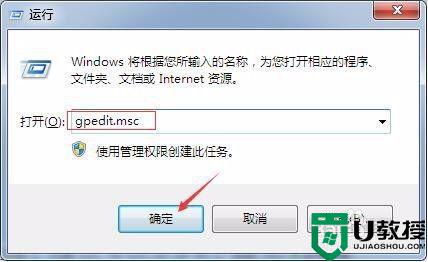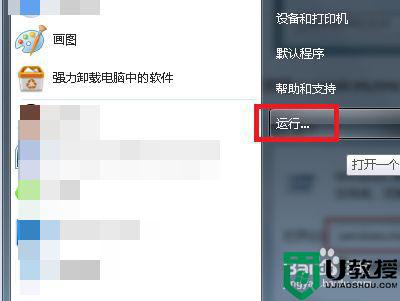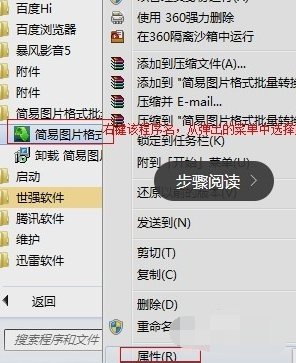windows7总是自动安装流盲软件如何禁止 win7电脑自动下载流氓软件怎么办
时间:2021-06-07作者:zhong
有很多用户的电脑上有时会出现自动安装流氓软件,把这些流氓软件给卸载了后,又自动安装了其他的,那么windows7总是自动安装流盲软件如何禁止呢,我可以用第三方软件禁止也可以使用系统里的设置来禁止,下面小编给大家分享win7禁止电脑下载流氓软件的方法。
推荐系统:windows7精简版64位
解决方法:
1、在操作系统桌面上,点击左下角开始按钮选择运行选项进入。
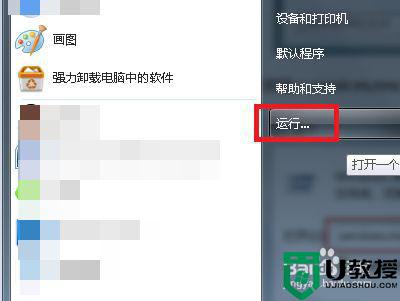
2、在弹出的运行对话框,输入gpedit.msc命令然后点击确定按钮进入。
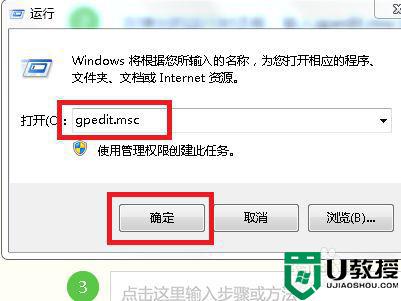
3、在本地组策略编辑器界面,依次点击计算机配置-管理模板-系统-设备安装-设备安装限制展开。
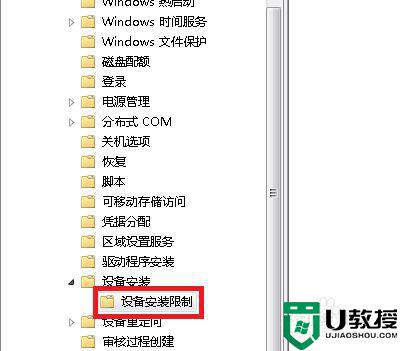
4、选中设备安装限制文件夹,在右边窗口找到并双击禁止安装未由其他策略设置描述的设备策略进入。
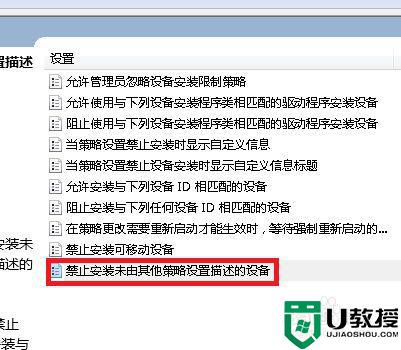
5、最后在弹出的禁止安装未由其他策略设置描述的设备对话框,勾选已启用选项然后点击应用确定按钮即可。
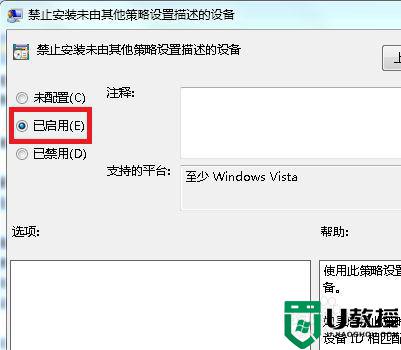
以上就是win7总是自动安装流盲软件的禁止方法,有不想让电脑上自动下载流氓软件的,可以按上面的方法来进行禁止。